Introduzione a Solaris Flash
La funzione di installazione Solaris Flash permette di usare un'unica installazione di riferimento dell'ambiente operativo Solaris su un sistema denominato master. Successivamente, tale installazione può essere replicata su altri sistemi denominati cloni. Per replicare un sistema clone, è possibile eseguire un'installazione iniziale Solaris Flash che sovrascriva tutti i file del sistema, oppure eseguire un aggiornamento Solaris Flash che agisca solo sulle differenze tra due immagini del sistema. Un aggiornamento differenziale modifica solo i file specificati e agisce solo sui sistemi che contengono lo stesso software dell'immagine master originale.
Installazione iniziale di un sistema clone
L'installazione iniziale di un sistema master con un archivio Solaris Flash può essere eseguita con qualunque metodo di installazione: il programma di installazione di Solaris, il metodo JumpStart personalizzato, Solaris Live Upgrade o il metodo boot WAN. Questo processo sovrascrive tutti i file. L'installazione Solaris Flash è un processo in cinque fasi.
-
Installazione del sistema master. Selezionare un sistema e usare uno qualunque dei metodi disponibili per installare Solaris e gli altri prodotti software.
-
(Opzionale) Preparare gli script di personalizzazione da usare per riconfigurare o personalizzare il sistema clone prima o dopo l'installazione.
-
Creazione dell'archivio Solaris Flash. L'archivio Solaris Flash contiene una copia di tutti i file del sistema master, a meno che non si scelga di escludere alcuni file non essenziali.
-
Installazione dell'archivio Solaris Flash sui sistemi clone. Il sistema master e il clone devono avere la stessa architettura del kernel.
Quando si installa l'archivio Solaris Flash su un sistema, tutti i file dell'archivio vengono copiati su quel sistema. Il sistema così installato presenta la stessa configurazione del sistema master originale; per questa ragione è denominato sistema clone. Sono possibili alcuni interventi di personalizzazione:
-
Attraverso l'uso di script.
-
Usando il metodo di installazione JumpStart personalizzato, è possibile installare anche altri pacchetti insieme a un archivio Solaris Flash. I pacchetti non devono essere inclusi nel gruppo software che si sta installando o in un pacchetto software di terze parti.
-
-
(Opzionale) Salvare una copia dell'immagine master. Per poter creare in futuro un archivio differenziale, sarà necessario disporre di un'immagine master identica a quella installata sui sistemi clone.
Per istruzioni dettagliate, vedere Installazione del sistema master.
La Figura 1–1 mostra un'installazione iniziale di sistemi clone. Questo processo sovrascrive tutti i file.
Figura 1–1 Installazione iniziale Solaris Flash
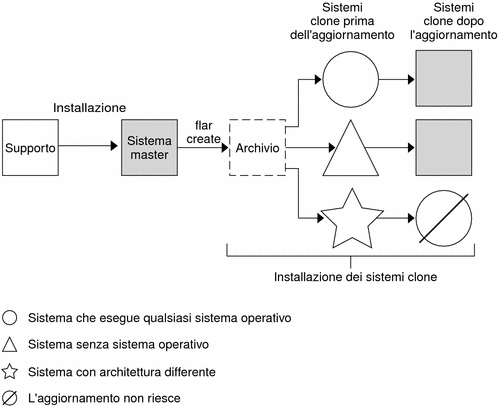
Aggiornamento di un sistema clone con un archivio differenziale Solaris Flash
Per aggiornare un sistema clone, è possibile creare un archivio differenziale che contenga solo le differenze tra l'immagine del sistema master originale e quella del sistema master aggiornato. Quando si aggiorna un sistema clone con un archivio differenziale, vengono modificati solo i file contenuti nell'archivio differenziale. L'installazione dell'archivio differenziale Solaris Flash può essere eseguita con il metodo JumpStart personalizzato o con Solaris Live Upgrade. Il processo di aggiornamento si svolge in cinque fasi.
-
Preparare il sistema master con le modifiche. Per poter apportare le modifiche, è necessario che sul sistema master sia in esecuzione una copia dell'archivio originale.
Nota –Se sul sistema master non è in esecuzione una copia dell'archivio originale, le differenze tra le due immagini del sistema potrebbero generare un archivio differenziale di grandi dimensioni. L'installazione dell'archivio differenziale potrebbe perciò richiedere molto tempo. In questo caso, può essere preferibile eseguire un'installazione iniziale con un archivio completo.
-
(Opzionale) Preparare gli script di personalizzazione da usare per riconfigurare o personalizzare il sistema clone prima o dopo l'installazione.
-
Attivare la directory di una copia dell'immagine master originale salvata. Questa seconda immagine verrà usata per eseguire il confronto con l'immagine aggiornata del sistema. Per accedere all'immagine è possibile usare i metodi seguenti:
-
Attivare l'immagine da un ambiente di boot Solaris Live Upgrade
-
Attivare l'immagine da un sistema clone via NFS
-
Ripristinare l'immagine da un backup usando il comando ufsrestore
-
-
Creare l'archivio differenziale con l'opzione -A del comando flarcreate.
-
Installare l'archivio differenziale sui sistemi clone usando il metodo JumpStart personalizzato. In alternativa, è possibile usare Solaris Live Upgrade per installare l'archivio differenziale in un ambiente di boot inattivo.
La Figura 1–2 mostra la creazione e l'installazione di un archivio differenziale. Un'immagine master viene aggiornata con alcune modifiche. Tali modifiche possono essere molto semplici, come l'aggiunta, la riconfigurazione o l'eliminazione di alcuni file, oppure complesse come la propagazione di varie patch. L'immagine master aggiornata viene confrontata con l'immagine master originale. Le differenze tra le due immagini generano l'archivio differenziale. Questo archivio può essere usato per aggiornare altri sistemi clone che attualmente utilizzano l'immagine master non modificata. Se il sistema clone è già stato modificato o non sta eseguendo l'immagine master originale, l'aggiornamento non riesce. Se le modifiche da apportare ai sistemi clone sono numerose, è possibile optare in qualunque momento per un'installazione iniziale.
Figura 1–2 Aggiornamento Solaris Flash

- © 2010, Oracle Corporation and/or its affiliates
